
안녕하세요 NAS유지보수 전문업체
창리정보통신 입니다!
PC를 쓰다보면 HDD 포맷이 필요하듯이
NAS에서 쓰던 하드디스크도
포맷이 필요할 때가 있습니다.
편의, 기술, 보안 등 목적이 다양할텐데요

나스를 써보신 분들이라면
공장초기화 기능이 있다는걸 알고 계실거예요.
본체 뒷쪽의 버튼을 일정시간 동안 누르거나
운영체제에서 초기화 명령을 실행시키는 방식이 보통인데요
막상 초기화를 진행하면
설정과 볼륨만 초기화 되지
데이터는 그대로 남아있는걸
확인할 수 있습니다.
결국 초기화 기능은 디스크 포맷과
무관하다는 얘기죠.

그렇다고 디스크를 따로 적출해서
PC에서 포맷하자니
RAID에 볼륨형식도 달라
제대로 포맷될지 미지수 이며
디스크스테이션 장비가 없다면
PC 연결 자체가 애매한 경우가 많습니다,
그래서 이번 포스팅에서는
시놀로지 NAS에서 쓰던 HDD를
완전히 포맷하는 방법을 다뤄볼까 합니다.

※주의!
본 작업은 디스크에 저장된 데이터를
환전히 삭제하는 과정입니다.
필요한 자료의 백업의 완벽한지
재차 확인을 권유드리며
본 티스토리는 작업 결과에 대해
일체 책임지지 않습니다.

시놀로지 DSM에 로그인 합니다.
이때 일반 계정이 아닌
ADMIN 권한을 가진 계정으로 진행합니다.
저장소관리자를 실행해주시고
만약 저장소관리가 앱이 없다면
패키지센터에서 설치 후 실행합니다.


여러 디스크가 RAID나 JBOD로 묶여있고
이를 한꺼번에 포맷하는 경우라면
볼륨 마운트 부터 해제를 권장드립니다.
해당 볼륨과 스토리지를 선택 후
우측 상단의 …를 클릭하여
제거를 실행합니다.
볼륨 크기에 따라 시간이 소요될 수 있습니다.

스토리지풀 제거가 완료되면
저장소관리자의 왼쪽 메뉴에서
HDD/SSD 를 클릭합니다.
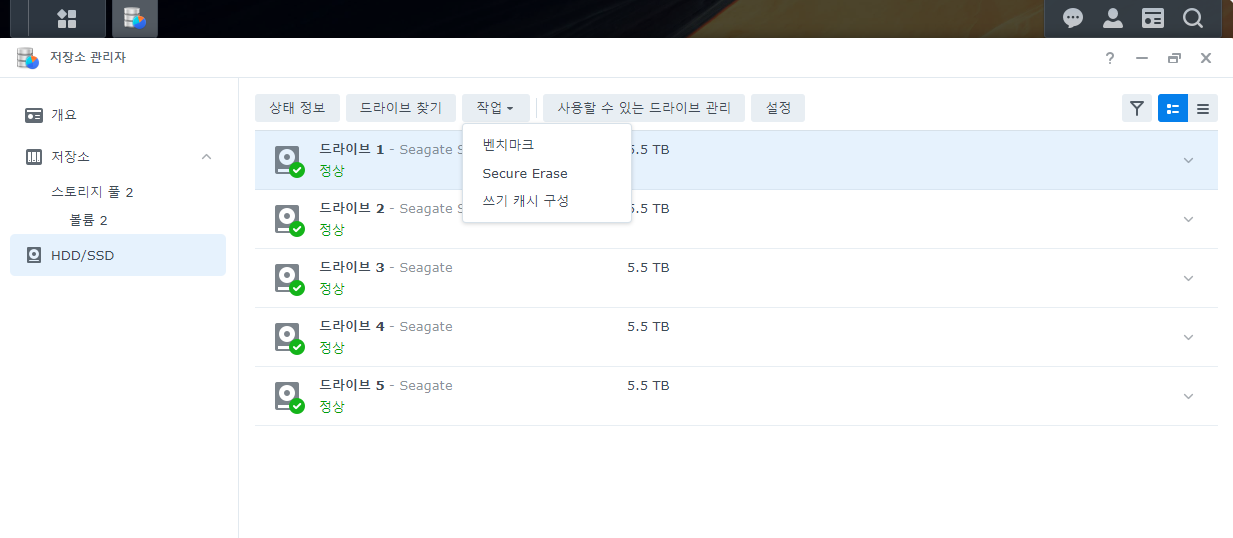
포맷할 디스크를 클릭 후
상단의 작업에서
Secure Erase 를 클릭합니다.
화면에서는 디스크를 착각하기 쉽습니다.
포맷이 필요한 트레이 번호나
디스크의 시리얼넘버 등을
재차 확인하시길 권유드립니다.

시큐어이레이즈를 실행하면
화면과 같은 경고문이 표시됩니다.
복구 불가 레벨로 작업되기 때문에
데이터 복원이 불가하다는 내용입니다.
뻔한 메시지 처럼 보이더라도
만약을 위해 이 단계에서
다시 한번 백업 여부와 디스크번호를
확인하시길 당부드립니다.

타인의 악의적인 데이터삭제를 예방하는 차원으로
로그인 한 계정의 패스워드를 다시 한번 입력합니다.
만약 이 과정에서 진행되지 않는다면
어드민 권한을 가진 계정이 맞는지
확인해보시는 것이 좋습니다.

시놀로지 DSM의 저장소관리자에서
Secure Erase를 활용해
디스크를 포맷하는 방법에 대해 알아보았습니다.
이 방법을 활용하면
NAS에서 하드를 적출할 필요 없이
초기화가 가능하며
복구불가 단계로 포맷되기 때문에
매각, 폐기 전 보안 유지에도 도움이 됩니다.
창리정보통신은 시놀로지 외에
QNAP, QSAN 등 기업용 NAS의
구축, 렌탈, 유지보수를 전문으로
서비스하고 있습니다.
사무실 나스 관련 문의사항이나
견적이 피룡하시다면 창리정보통신에 문의주세요!
담당엔지니어가 친절히 상담 도와드리겠습니다.
감사합니다-
'IT전산 > NAS·스토리지' 카테고리의 다른 글
| 소규모 사무실 NAS 구축 추천! Synology DS224+ 설치사례 (1) | 2025.03.12 |
|---|---|
| 사무실 파일공유용 NAS 추천! 시놀로지 DS923+ 설치 사례 (0) | 2025.02.19 |
| 데이터센터 대용량 NAS 서버 복구 및 이전 설치 사례 (1) | 2025.02.13 |
| 나스서버 구축으로 사무실 데이터 관리 걱정 끝! (0) | 2024.12.31 |
| NAS 입문자용 레이드 설명 / 회사 사무실에 RAID5 권장하는 이유! (0) | 2024.12.05 |
